НАСТРОЙКИ ПРОСМОТРА IPTV НА VLC
5 этапов действий:
- Этап 1: что такое VLC и как его можно использовать
- Этап 2: установка VLC плеера
- Этап 3: инсталляция программы VLC на ваш компьютер.
- Этап 4: настройка параметров плеера.
- Этап 5: просмотр IPTV на VLC
ЭТАП 1: ЧТО ТАКОЕ VLC, ЕГО ПРЕИМУЩЕСТВА
VLC медиа плеер один из наиболее известных проигрывателей. У него множество пользователей в разных уголках планеты. Но нужно отметить, что не все имеют представление о том, что VLC может использовать почти все форматы видео, и даже теле- и радиотрансляции. Он очень гибкий с точки зрения пользовательских задач, достаточно просто добавить информацию с кодом в папку с программой. Установка обновлений Media Player доступна для любого пользователя.
VLC - это медиаплеер с множеством преимуществ, обладающий обширной структурой. В зависимости от поставленных целей он:
- может проигрывать все виды медиа файлов, даже включая оптические диски;
- адаптирован к подключению внешних устройств, в том числе веб-камер;
- он способен воспроизводить редкие форматы, например, MKV. Это доступно благодаря постоянным обновлениям;
- Для него нет преград в использовании вместе с Windоws (от 98 до 10-64 bit
Несмотря на то, что VLC это только медиакомбайн, у него широчайшие способности. При необходимости можно включить запись фильма или другого видео. У него есть даже функция серверной системы для передачи данных в локальной сети.
VLC медиа плеер один из наиболее известных проигрывателей. У него множество пользователей в разных уголках планеты. Но нужно отметить, что не все имеют представление о том, что VLC может использовать почти все форматы видео, и даже теле- и радиотрансляции. Он очень гибкий с точки зрения пользовательских задач, достаточно просто добавить информацию с кодом в папку с программой. Установка обновлений Media Player доступна для любого пользователя.
VLC - это медиаплеер с множеством преимуществ, обладающий обширной структурой. В зависимости от поставленных целей он:
- может проигрывать все виды медиа файлов, даже включая оптические диски;
- адаптирован к подключению внешних устройств, в том числе веб-камер;
- он способен воспроизводить редкие форматы, например, MKV. Это доступно благодаря постоянным обновлениям;
- Для него нет преград в использовании вместе с Windоws (от 98 до 10-64 bit
Несмотря на то, что VLC это только медиакомбайн, у него широчайшие способности. При необходимости можно включить запись фильма или другого видео. У него есть даже функция серверной системы для передачи данных в локальной сети.

ЭТАП 2: ПОДГОТОВКА К УСТАНОВКЕ VLC ПЛЕЕРА
В случае отсутствия опыта установки приложений нажмите на следующую ссылку. Затем нужно будет открыть сайт программы и скачайте файл. Запустите. Откроется автоматическая инсталляция, а тем временем вы переходите к 3 Этапу.
В случае отсутствия опыта установки приложений нажмите на следующую ссылку. Затем нужно будет открыть сайт программы и скачайте файл. Запустите. Откроется автоматическая инсталляция, а тем временем вы переходите к 3 Этапу.

Вы не найдете на основной странице ничего другого, как кнопки "Скачать". Справа будет предложенный список OS. Нажимаем треугольник внизу справа.
Среди предложенных операционных систем выбираем ту, которая нам нужна. То есть, если вы используете для установки Ipad или Iphone, то выбирайте их. Я для примера возьму Windows 32 bit версию, т.к. на моем устройстве используется именно эта OS (Windows 7).

3 ЭТАП: ИНСТАЛЛЯЦИЯ ПРОГРАММЫ VLC НА УСТРОЙСТВО
Файл, необходимый для загрузки, находится в папке "Загрузки" под названием "vlc-3.0.7.1-win32.exe". Нажимаем на него 2 раза.
Файл, необходимый для загрузки, находится в папке "Загрузки" под названием "vlc-3.0.7.1-win32.exe". Нажимаем на него 2 раза.
В случае запроса Firewall дайте согласие на установку новой программы.
Важный момент при выборе языка для инсталляции приложения. Будет предложен "русский", если он установлен по умолчанию, но он может быть изменен в окне с предложенным списком языков. После выбора языка нажимаем кнопку "ОК"
Далее начинается обычный процесс инсталляции. Несколько раз нужно будет выбрать кнопку "Далее". Эффективнее будет завершить все открытые программы для того, чтобы облегчить процедуру установки.

В данном окне снова выбираем "Далее". На мой взгляд, нет необходимости читать лицензионное соглашение - оно довольно стандартно, написано на английском языке и не включает неординарные пункты. Конечно, всегда есть возможность перевести его, используя online-tranlsator.

В случае если раньше вы не использовали подобных приложений, и у вас нет понимания нужности функций, оставьте предложенный вариант, выбрав "рекомендумую" конфигурацию. Следуем "Далее".
В конце нам нужно будет указать место на устройстве, куда будет инсталлировано приложение. Необходимое свободное место - 163 Мбайт, довольно немного для программы. В моем случае предложенный вариант я не редактирую (указан диск "С"). Далее нажимаю кнопку установки.
Требуется совсем немного времени на установку, буквально несколько минут, учитывая параметры вашей OS.

В итоге процедура инсталляции завершена. Программа доступна для использования. Есть возможность сразу изменить параметры. В этом случае, срока «Запустить VLC media player» должна быть активна. Нажимаем кнопку "Готово".
4 ЭТАП: ИЗМЕНЕНИЕ ПАРАМЕТРОВ ПЛЕЕРА
Русскоязычный интерфейс интуитивно понятен. Благодаря создателем плеера, у пользователя есть возможность использовать множество различных параметров. В зависимости от целей можно регулировать разделы меню, подстраивая плеер под нужды пользователя.
Русскоязычный интерфейс интуитивно понятен. Благодаря создателем плеера, у пользователя есть возможность использовать множество различных параметров. В зависимости от целей можно регулировать разделы меню, подстраивая плеер под нужды пользователя.
Предварительно нужно определиться с провайдером IPTV, чтобы получить возможность просмотра потокового видео на множестве телеканалов. Качественные поставщики часто предоставляют доступ бесплатного периода пользования сервисом. Можно воспользоваться сайтом http://iptv.online
Там нужно создать аккаунт, выбрать пробный период на 24 часа и начать просмотр. Это можно сделать двумя путями.
Первый вариант.
После создания аккаунта на сайте http://iptv.online станет возможным использование расширенного меню. Сред "Плей листов" выбираем наиболее понравившийся. Например, выберем один из первых - "m3u8". После нажатия он сохраняется в "Загрузках".
Там нужно создать аккаунт, выбрать пробный период на 24 часа и начать просмотр. Это можно сделать двумя путями.
Первый вариант.
После создания аккаунта на сайте http://iptv.online станет возможным использование расширенного меню. Сред "Плей листов" выбираем наиболее понравившийся. Например, выберем один из первых - "m3u8". После нажатия он сохраняется в "Загрузках".
Далее приложение VLC разрешает просмотр файла. Выбираем раздел "Медиа". Здесь нам нужен первый пункт "Открыть файл".
В предложенном окне определяем место, куда сохранился плейлист. У меня это папка "Загрузки" с файлом "playlist.iptv.online.m3u8". Нажимаем на него дважды или выбираем "Открыть" в нижем конца окна.
Спустя очень короткое время вам станут доступны около пятисот телеканалов в прекрасном качестве.
Второй вариант
Чтобы обойтись без сохранения файла, можно взять адрес выбранного плейлиста с сайта провайдера IPTV.
Чтобы обойтись без сохранения файла, можно взять адрес выбранного плейлиста с сайта провайдера IPTV.
Далее переходим к разделу "Медиа", находим строку "Открыть URL…"
Добавляем скопированный адрес плейлиста в адресную строку. Выбираем "Вопроизвести", и в результате просмотр также становится доступен.
5 ЭТАП: ПРОСМОТР IPTV НА VLC
Пробного пробного 24-часового периода вы принимаете решение, будете ли вы приобретать платный доступ к сервису. Рассмотрим, какими пользовательскими возможностями обладает VLC медиа плеер.
Помимо основной функции в нем есть эквалайзер, способность объемного звучания и всевозможных форматов для видео: изменение цветовых параметров, а также эффектов воспроизведения видео, использование альтернативной озвучки, настройка субтитров. Избранные аудио- и телепередачи можно сохранять и изменять их формат, а потом делиться ими с друзьями.
Попробуйте неисчерпаемый источник телевидения с VLC media player.
Пробного пробного 24-часового периода вы принимаете решение, будете ли вы приобретать платный доступ к сервису. Рассмотрим, какими пользовательскими возможностями обладает VLC медиа плеер.
Помимо основной функции в нем есть эквалайзер, способность объемного звучания и всевозможных форматов для видео: изменение цветовых параметров, а также эффектов воспроизведения видео, использование альтернативной озвучки, настройка субтитров. Избранные аудио- и телепередачи можно сохранять и изменять их формат, а потом делиться ими с друзьями.
Попробуйте неисчерпаемый источник телевидения с VLC media player.
Смотрите украинские телеканалы в любой точке мира
Как смотреть IPTV в России? Какие каналы доступны?
Как и на чем смотреть айпи тв телевидение?
Как смотреть ott телевидение?
Качественный IPTV сервер
Российское ТВ для Германии, Франции, Англии...
развитие технологии в европейских странах
OTT Plyarer для Windows
Perfect Плеер
Kodi для устройств Android
Отзывы наших клиентов
- Антон ВласовпрограммистСпасибо за качественный сервис.
Смотрю лигу чемпионов и дома и на работе. Картинка идеальная. - Самир НабиевпредпринимательКаналы работают хорошо. Главное иметь стабильный интернет. Приятно удивило качество картинки.
- Александр ИвановБлагодарю тех. поддержку, помогли все быстро настроить. Теперь я ваш клиент!
© All Rights Reserved.
IPTV-ONLINE.TV
IPTV-ONLINE.TV
Форма обратной связи
мы ответим вам в ближайшее время
Авторизация
Введите ваш логин и пароль
Зарегистрируйте, если у вас нету логина и пароля
Регистрация
Заполните пожалуйста все поля
Авторизируйтесь, если вы уже прошли регистрацию